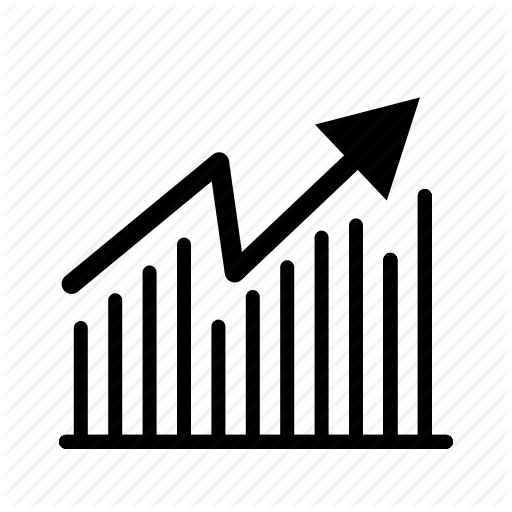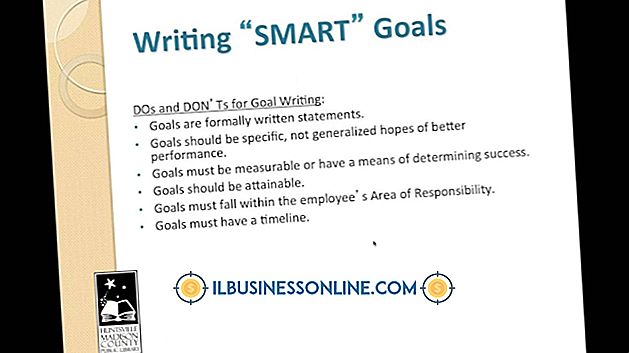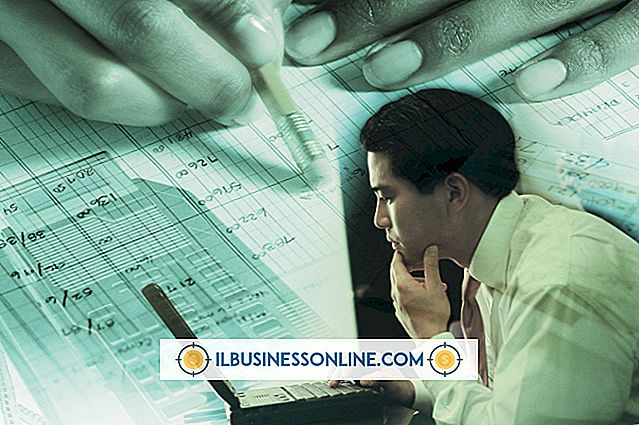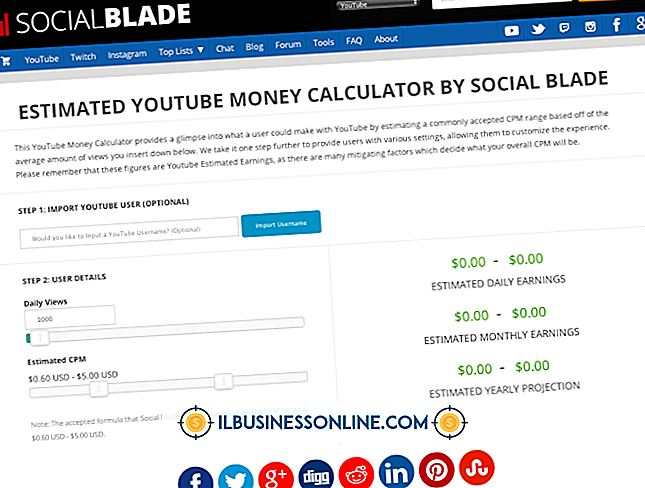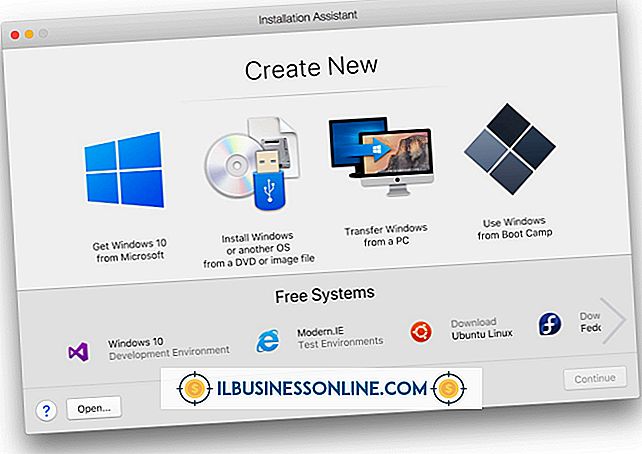So formatieren Sie eine Festplatte ohne Mac auf HFS

Das hierarchische Dateisystem Plus, auch als Mac OS Extended bezeichnet, ist das primäre Dateisystemformat, das auf Mac-Computern verwendet wird. Andererseits läuft Windows von einem Dateizuordnungssystem oder dem New Technology File System ab. Weder Mac OS noch Windows erkennen die Volumenformate des anderen an. Die meisten Benutzer müssen niemals eine HFS + -Diskette außerhalb von Mac erstellen. Unternehmen, die zur Ausführung anderer Betriebssysteme jedoch auf Virtualisierung angewiesen sind, müssen möglicherweise ein Flash-Laufwerk mit einer HFS + -Partition in Windows formatieren. Nachdem die Partition auf dem Speichergerät erstellt wurde, können die Mac OS-Installationsdateien auf das Laufwerk kopiert werden.
1
Klicken Sie auf "Start". Geben Sie "Befehl" in die Suchleiste ein und drücken Sie "Enter". Wählen Sie "Eingabeaufforderung" aus der Liste der Suchergebnisse.
2
Geben Sie "diskpart.exe" ohne Anführungszeichen in die Eingabeaufforderung ein und drücken Sie "Enter", um DiskPart auszuführen.
3.
Führen Sie die folgenden Befehle aus, um den Zieldatenträger auszuwählen:
list disk select disk #
Ersetzen Sie "#" durch die Nummer, die dem entsprechenden Speichergerät zugeordnet ist. Verwenden Sie bei Bedarf die Felder Größe und Frei, um zwischen den Festplatten zu unterscheiden.
4
Führen Sie den Befehl "clean" aus, um die Festplatte von Partitions- und Volume-Formatierungen zu löschen.
5
Führen Sie den folgenden Befehl aus, um eine HFS + -Partition auf der Festplatte zu erstellen:
Erstellen Sie die primäre Partitions-ID = af
6
Geben Sie "list partition" in die Eingabeaufforderung ein und drücken Sie die Eingabetaste, um die neue Partition anzuzeigen.
7.
Führen Sie den Befehl "select partition #" aus und ersetzen Sie die "#" durch die der HFS + -Partition zugewiesene Nummer. Geben Sie "active" ein und drücken Sie "Enter", um die Partition als Systemdatenträger zu markieren.
8
Geben Sie "exit" ein und drücken Sie "Enter", um DiskPart zu beenden.